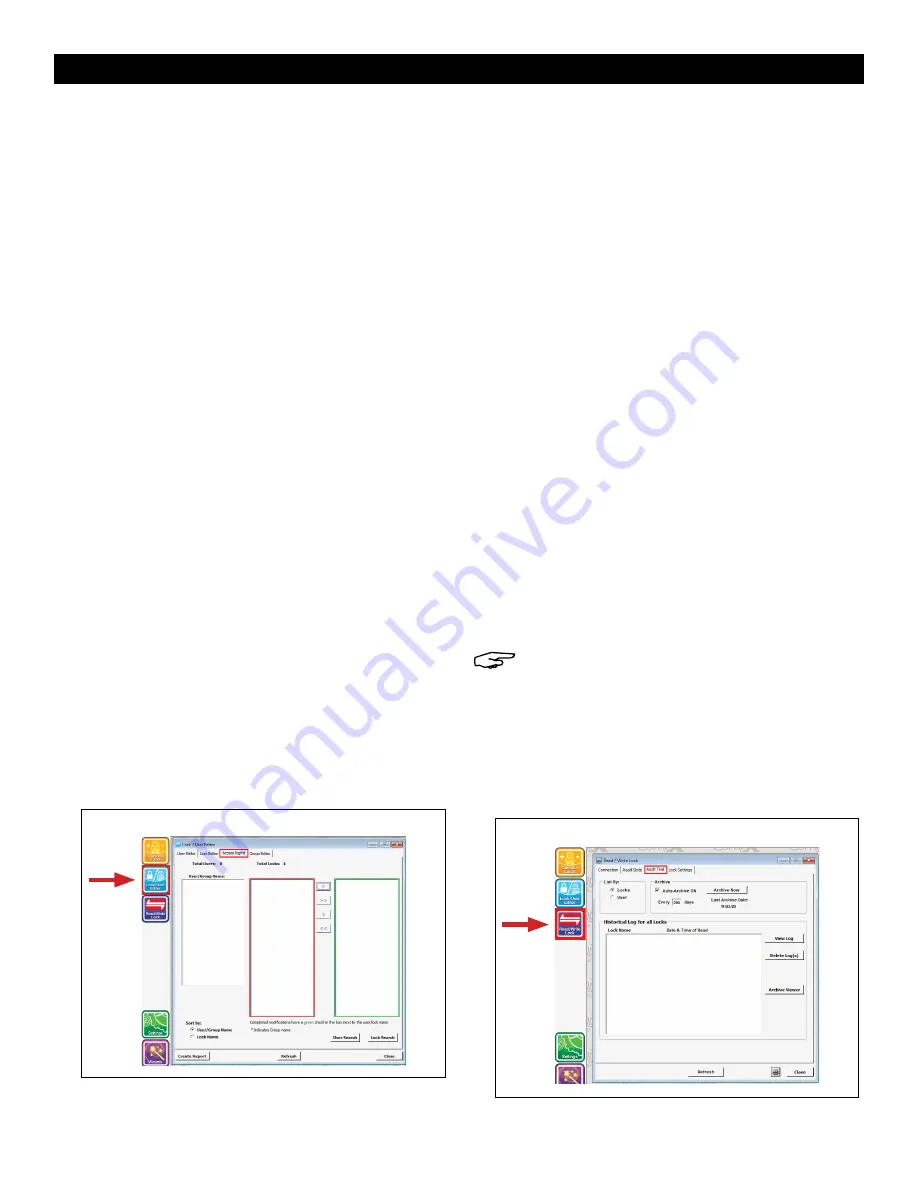
PAGE 11 OF 18
0221 IH-9015
CONTINUACIÓN DE FUNCIONAMIENTO
d. Las Restricciones Basadas en el Tiempo / Grupos
(Time-based Restrictions / Groups) le permiten al
operador establecer intervalos específicos para
que los usuarios ingresen al gabinete.
i. Crear grupos específicos también está
disponible para asignar usuarios. Esto se
puede realizar en la pestaña
Editor de
Grupos (Group Editor
)
.
Una vez creado el
grupo, se pueden asignar usuarios en esta
sección.
e. Una vez llenada la información, haga clic en
Guardar
(Save).
3. Los usuarios existentes también se pueden editar
y eliminar seleccionando el usuario específico y
haciendo clic en los botones de editar o eliminar
que se encuentran a lado.
a. Una vez que se elimine un usuario, aún se
puede acceder a su información por medio
de la papelera de reciclaje. Para eliminar de
forma permanente, haga clic en la
Papelera de
Reciclaje (
Recycling Bin).
i. Los usuarios individuales se pueden eliminar
individualmente o el operador puede
eliminar de forma permanente a todos
los usuarios en la papelera de reciclaje
haciendo clic en
Vaciar Papelera de
Reciclaje (
Empty Recycling Bin
)
.
4. El operador debe asignar a los usuarios a
candados específicos para que funcione el NIP del
usuario.
a. Haga clic en la pestaña
Derechos de Acceso
(
Access Rights) dentro de la pestaña
Editor de
Candados o Usuarios (
Lock/User Editor
).
(Vea Diagrama 10)
b. El operador puede ordenar por nombre de
candado o nombre de usuario o grupo. El
proceso es igual para cada método.
c. Ordenar por nombre de usuario o grupo.
i. Haga clic en el usuario para asignar.
ii. Todos los candados a los que el usuario
no está asignado se enumerarán en el
rectángulo rojo. (Vea Diagrama 10) Haga
clic en el candado al que desea que tenga
acceso el usuario.
iii. Presione el botón
>
para asignar el candado
al usuario. El candado se moverá al
rectángulo verde. (Vea Diagrama 10) Todos
los cambios se guardarán automáticamente
en el software.
iv. Para retirar un candado, haga clic en el
candado en el rectángulo verde y presione
el botón <. Los botones >> y << agregarán
o retirarán
todos
los candados.
5. Para actualizar el candado con todas las
actualizaciones, conecte la laptop al candado con
el cable USB. Asegúrese de que el software esté
abierto en la pantalla del usuario y los datos se
sincronizarán automáticamente.
VER UN SEGUIMIENTO DE AUDITORÍA
NOTA: Para recibir el seguimiento de auditoría
más preciso, conecte la laptop al candado
con el cable USB. Asegúrese de que el
software esté abierto en la pantalla y los datos
se sincronizarán automáticamente.
1. Seleccione el
Candado de Leer y Escribir
(Read/
Write Lock) y luego
Seguimiento de Auditoría
(Audit
Trail). (Vea Diagrama 11)
Diagrama 10
Diagrama 11




































